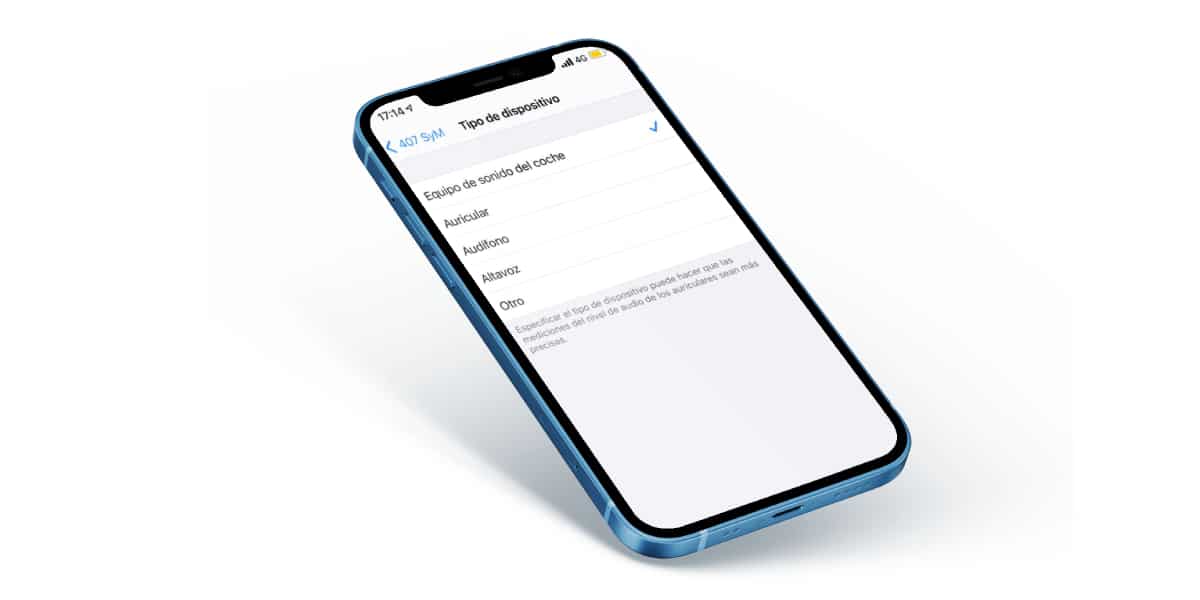
Wenn wir unsere Bluetooth-Geräte über iOS verbinden, können wir einige Einstellungen anpassen, auch abhängig davon, welche Art von Geräten es uns ermöglicht, unter anderem ihren Namen zu ändern. Neu ist, dass wir mit der Einführung von iOS 14.4 sogar feststellen können, welche Art von Bluetooth-Gerät wir verbunden haben vor kurzem und wird gespeichert.
Wir zeigen Ihnen, wie Sie Ihrem iPhone oder iPad mitteilen können, welchen Gerätetyp Sie über Bluetooth verbunden haben. Dieses Tutorial ist wie immer sehr einfach und soll Ihnen das Leben erleichtern, das Beste aus Ihrem iPhone machen und es personalisieren.
Da es nicht dasselbe ist, es zu sehen wie zu lesen, Das erste, was ich Ihnen hier lasse, ist ein kleiner Link zum Video, wie Sie einfach Gerätetypen zuweisen können:
So einfach können wir feststellen, welche Art von Geräten wir mit unseren verbunden haben #iPhone o #iPad:https://t.co/nM3YBaKeLc pic.twitter.com/viXpSQYyN1
- Miguel Hernández (@ Miguel_h91) 27. Januar 2021
Sobald wir festgestellt haben, wie einfach wir dies tun können, können wir mit dem iPhone zwischen verschiedenen Gerätetypen wählen:
- Autoradio
- Kopfhörer
- Headset
- Lautsprecher
- andere
Und es ist sehr einfach, diejenigen von Ihnen, die bereits mit dieser Art von Einstellungen vertraut sind, werden es sofort wissen, Was passiert ist, dass Apple diese neue Funktion von iOS 14.4 nicht zu sehr veröffentlicht hat.
- Öffnen Sie die Anwendung "Einstellungen" Ihres iPhone oder iPad
- Gehen Sie zum Abschnitt "Bluetooth", wo Sie alle gekoppelten Geräte sehen
- Klicken Sie auf dem Gerät, das Sie anpassen möchten, auf das Symbol des «i» innerhalb eines Kreises
- Wählen Sie die Option "Gerätetyp"
- Wählen Sie aus den angebotenen Optionen
Bisher ist nicht klar, welche Änderungen sich je nach Art des hinzugefügten Geräts ändern. Ich möchte mir vorstellen, dass dies bei der Priorisierung von Verbindungen berücksichtigt wird und auch um zu zeigen, nach welchen Symbolen auf dem Bildschirm unseres iPhone oder iPad. Wie dem auch sei, es ist immer gut, Möglichkeiten hinzuzufügen.

Ich bekomme diese Option nicht
Ich stelle mir vor, es kommt heraus, wenn Sie iOS 14.4 installiert haben
Und wenn es nicht herauskommt, liegt es daran, dass Sie iOS 14.3 haben